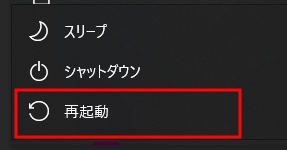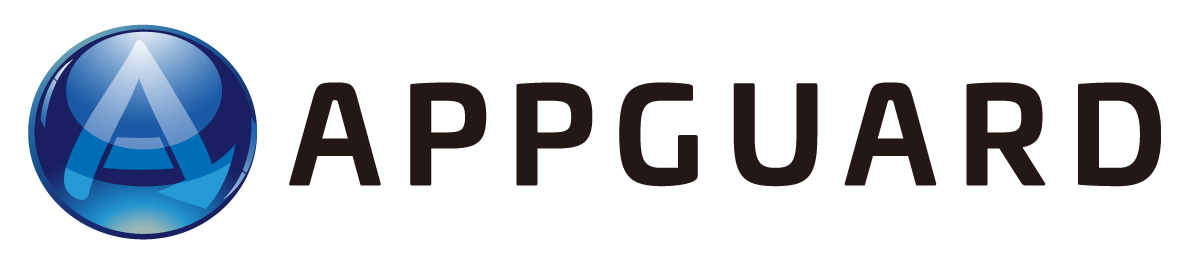最新バージョン (v6.7) アップデート方法は、下記の2種類で実施できます。
■ すぐに更新を実施したい場合
■ 次回の「Soloのバージョンアップ画面」が表示されたときに、更新を実施したい場合
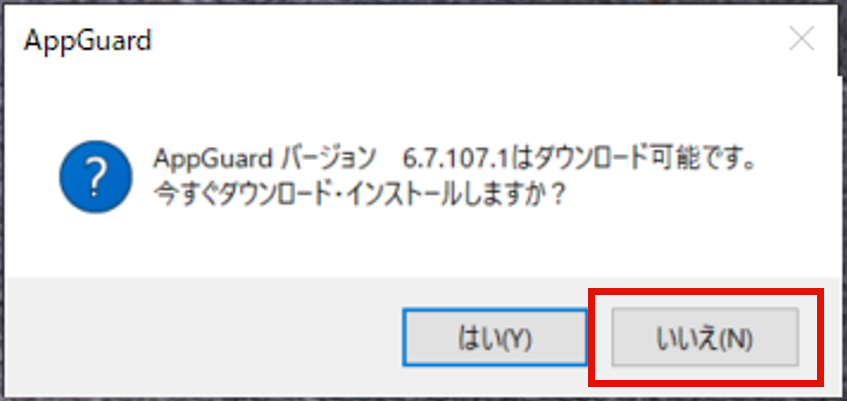
■ すぐに更新を実施したい場合:
① デスクトップ画面右下の AppGuard のトレイアイコンを「右クリック」して、 トレイメニューから「AppGuard...」メニュー項目を選択します。

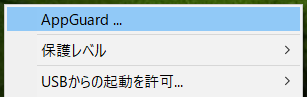
② [設定] をクリックして、「詳細設定」タブから [更新を今すぐ確認] をクリックする事で、即時にアップデート確認を行うことが可能となります。
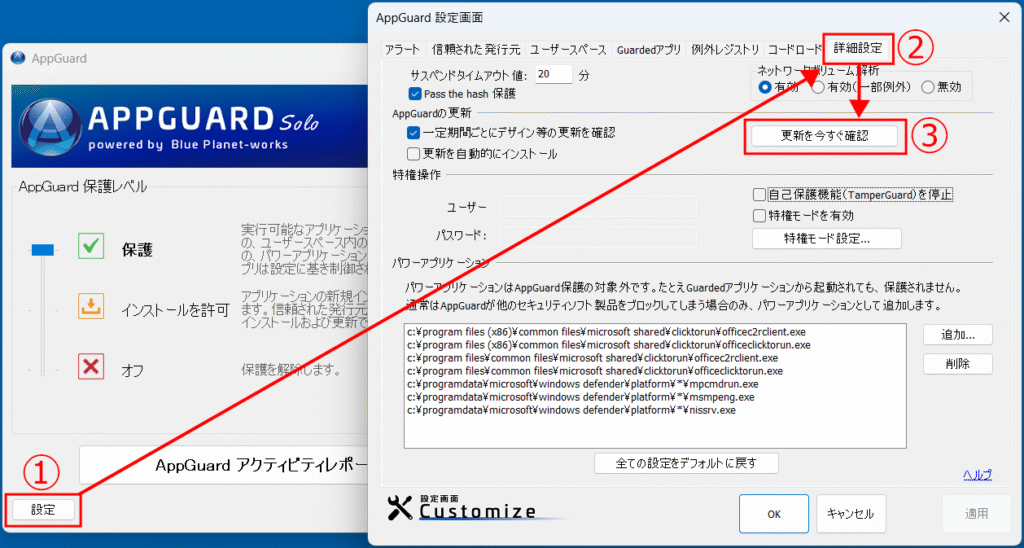
③ 以下のポップアップ画面が表示されましたら、[はい] をクリックします。
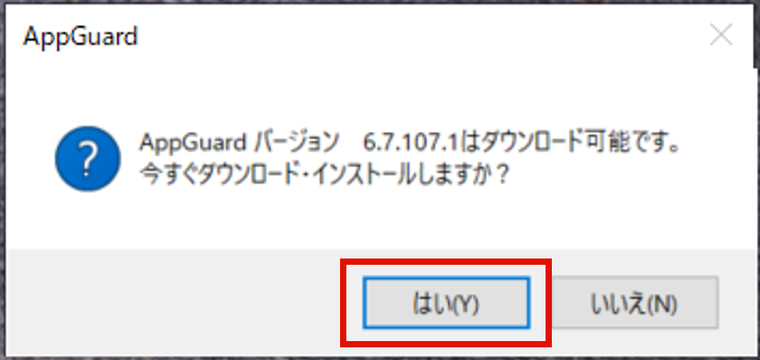
④ 下記の「自動アップデートを実施」の順に従って最後に「再起動」を行ってください。
■ 次回の「Soloのバージョンアップ画面」が表示されたときに、更新を実施したい場合:
アップデートの確認については「3日間隔」で確認するよう設定されております。
① 以下のポップアップ画面が表示されましたら、[はい] をクリックします。
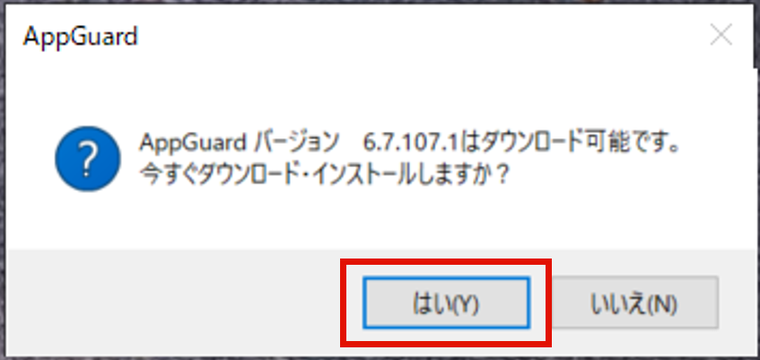
② ダウンロードならびにアップデートが完了しましたら、デスクトップ右下に、下記の完了通知が表示されます。
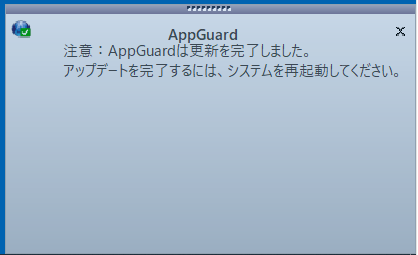
③ 上記完了通知が表示されましたら「再起動」(シャットダウンでは無く、再起動)を行ってください。